「みんなでマイクラをやりたいけど、どのサーバーに入ればいいか分からない…」
「自分たちだけの世界で自由に遊びたい!」
そんな風に思ったことはありませんか?
実は、自宅のパソコン(Windows)を使えば、誰でも簡単に自分だけのマインクラフトサーバーを立ち上げることができます。
この記事では、専門知識がなくても分かるようにサーバーの立て方を解説します。
この記事を読めば、あなたも今日からサーバーの管理者です!
準備するもの
- パソコン
サーバーを動かすためのパソコンが必要です。ゲームをプレイしながら同じパソコンでサーバーを動かす場合、ある程度のスペックが求められます。
メモリ8GB以上、SSDを搭載していれば問題なく動作します。 - Java
マインクラフトのサーバーはJavaというプログラムで動いています。お使いのPCにJavaがインストールされていない場合は、先にインストールしておきましょう。
Java環境の構築方法は以下の記事で紹介しています。
準備が整ったら、いよいよサーバーの設営開始です!
ここではバニラサーバーを立ちあげます。MODやプラグインを導入したい場合は以下の記事を読んでくださいね!
サーバー用ファイルを用意する
- サーバー用のフォルダを作成
まず、サーバーの関連ファイルをまとめておくためのフォルダを作成します。
エクスプローラーを開き、任意のフォルダを作りましょう。
ユーザーフォルダの直下がおすすめです。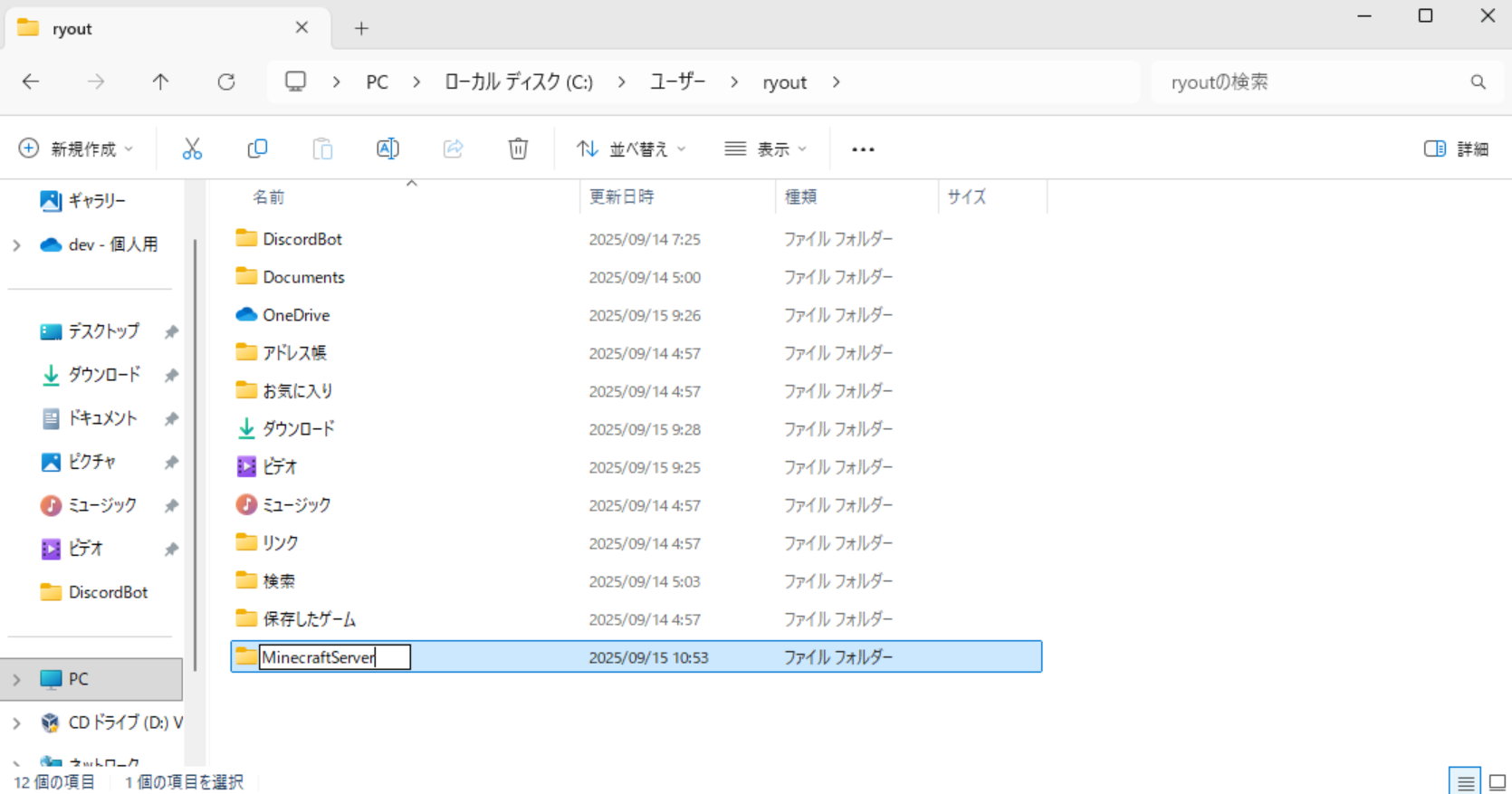
- 公式サーバーソフトをダウンロード
普段Minecraftをプレイするときに利用するクリーパーのアイコンのソフト(Minecraft Launcher)を立ち上げます。
左でMINECRAFT:JAVA EDITIONが選択されていることを確認し、上の起動構成を選択してください。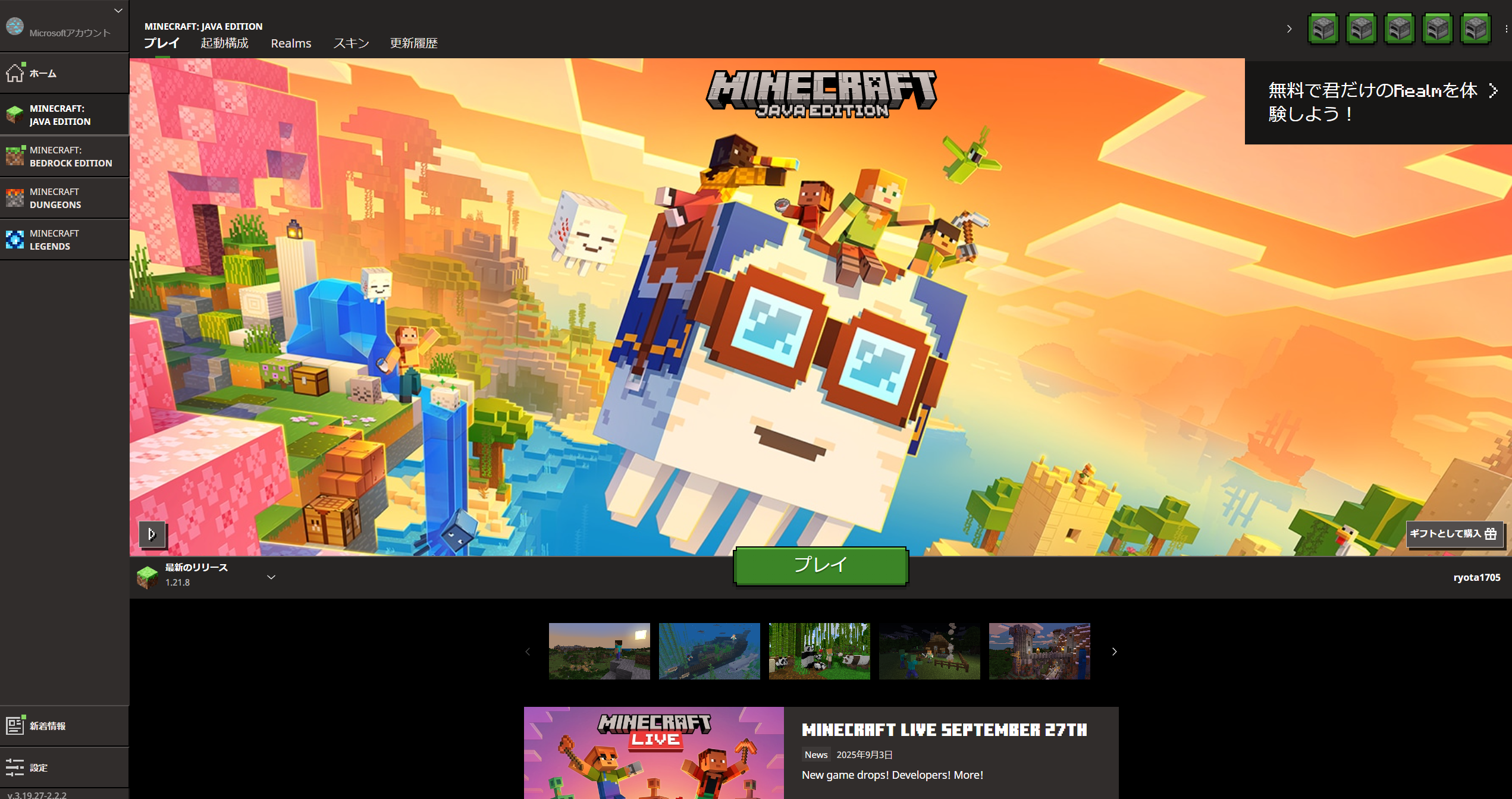
新規作成をクリックし、立てたいバージョンを選択します。
バージョンの右上にあるサーバーをクリックし、server.jarファイルをダウンロードします。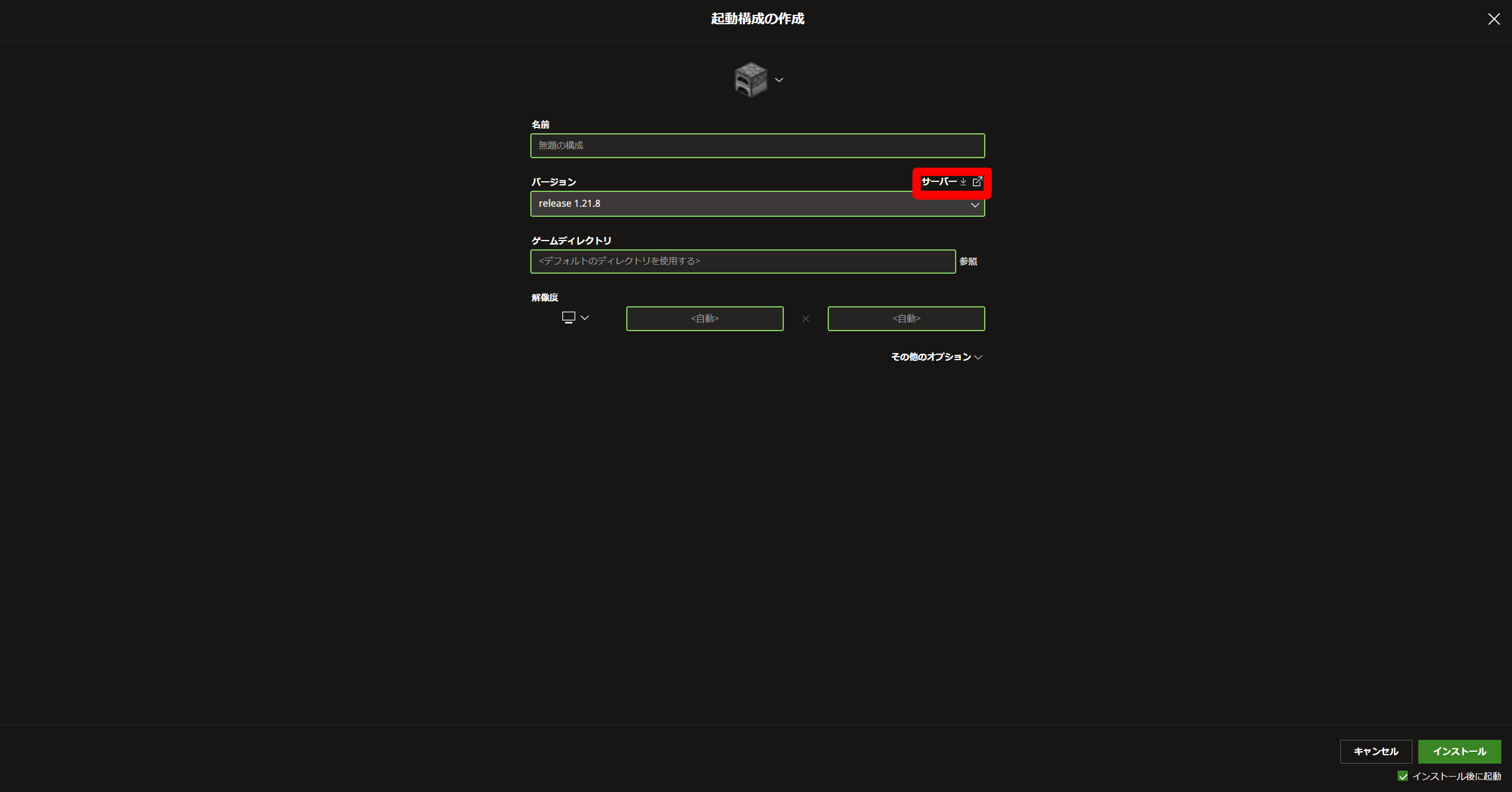
ダウンロードしたファイルを先ほどのフォルダに移動させましょう。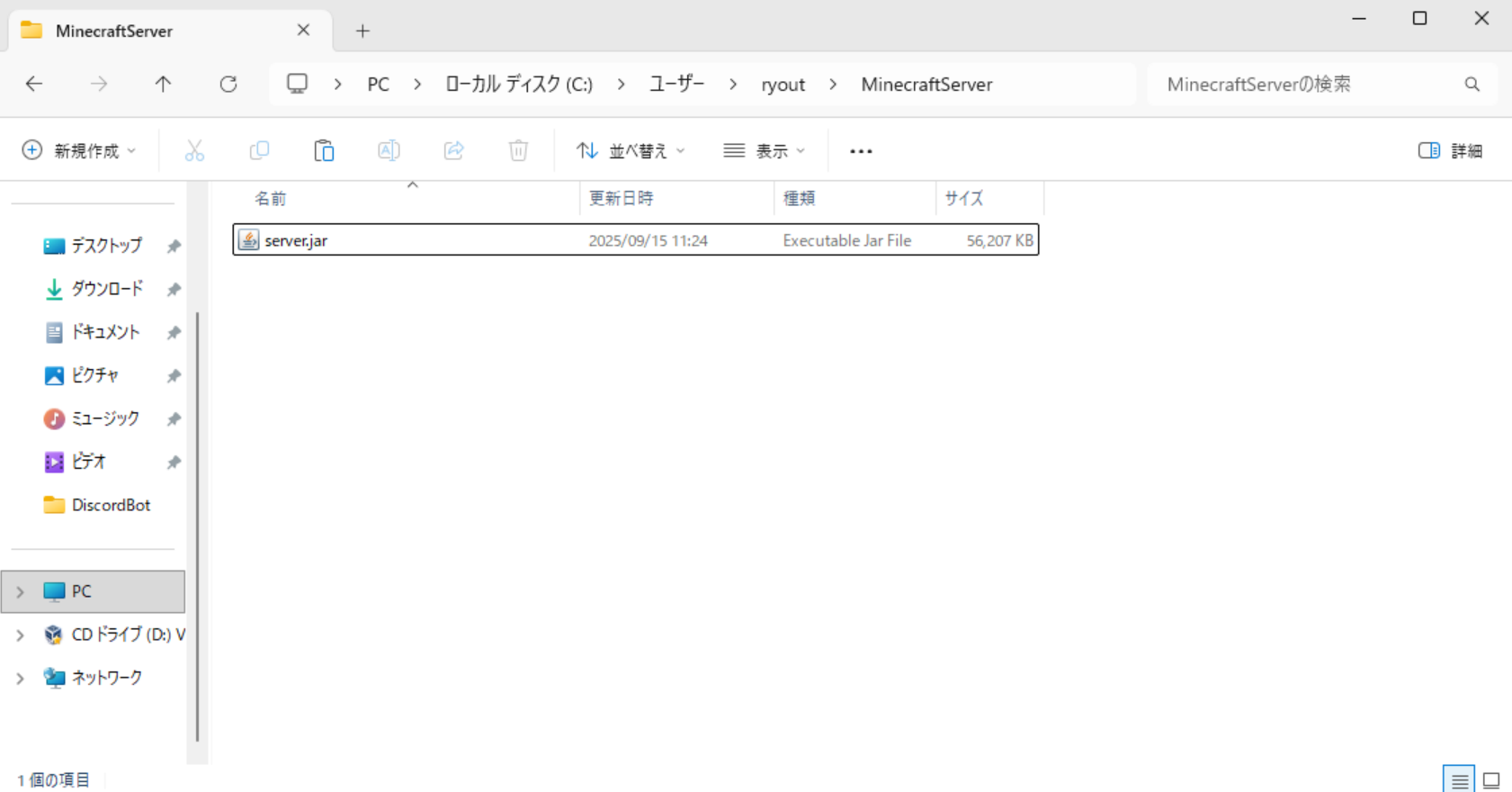
サーバーを起動する
ファイルが準備できたら、サーバーを起動してみましょう。ここが最初の山場です!
- サーバーの初回起動
作成したサーバー用フォルダの中で、ダウンロードした.jarファイルをダブルクリックして実行します。
すると、一瞬黒い画面(コマンドプロンプト)が表示され、すぐに消えてしまうかもしれませんが心配しないでください。これは正常な動作です。
フォルダの中に、いくつかの新しいファイルが生成されているはずです。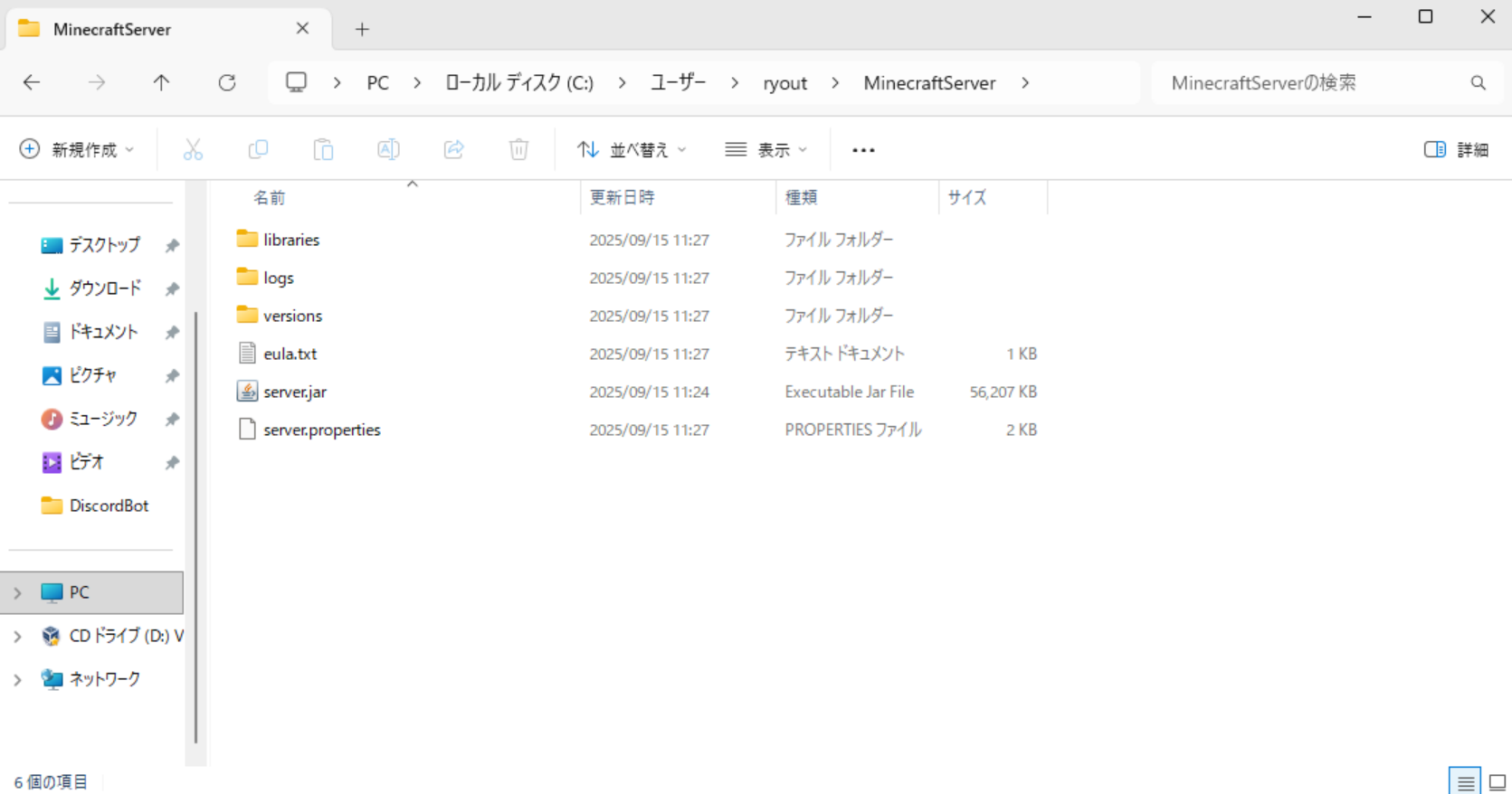
- EULA(利用規約)への同意
新しく作られたファイルの中にeula.txtというファイルがあります。これは利用規約のファイルで、同意しないとサーバーは起動しません。eula.txtをダブルクリックし、メモ帳などのテキストエディタで開きます。eula=falseと書かれている部分をeula=trueに書き換えます。
ファイルを上書き保存して閉じます。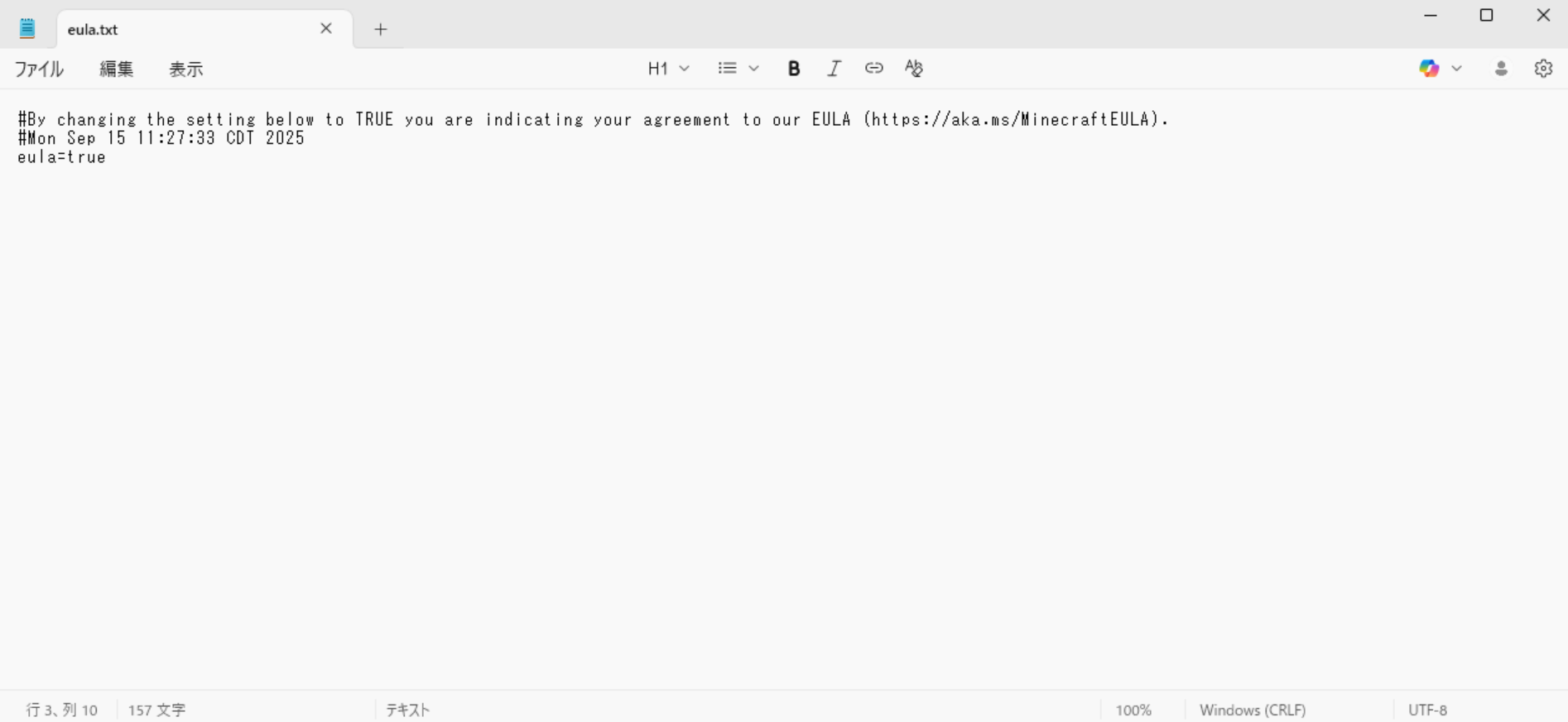
- サーバーの本格起動
EULAに同意したら、もう一度.jarファイルをダブルクリックします。今度はサーバーの起動準備が始まり、GUIが表示されます。これでサーバーは無事に起動しました!
Windowsセキュリティが表示される場合がありますが、許可を選択してください。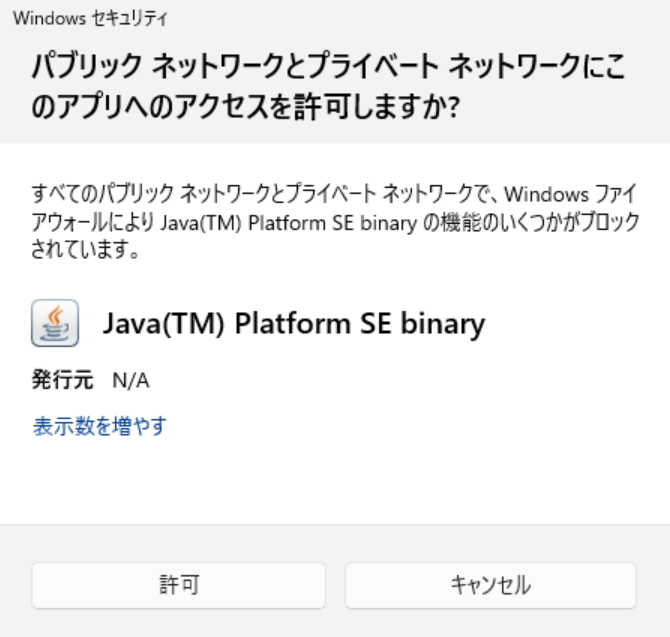
サーバーに接続してみよう
サーバーが起動したら、まずは自分自身が接続できるか試してみましょう。
- サーバーを立ち上げたPCの設定を開きます。
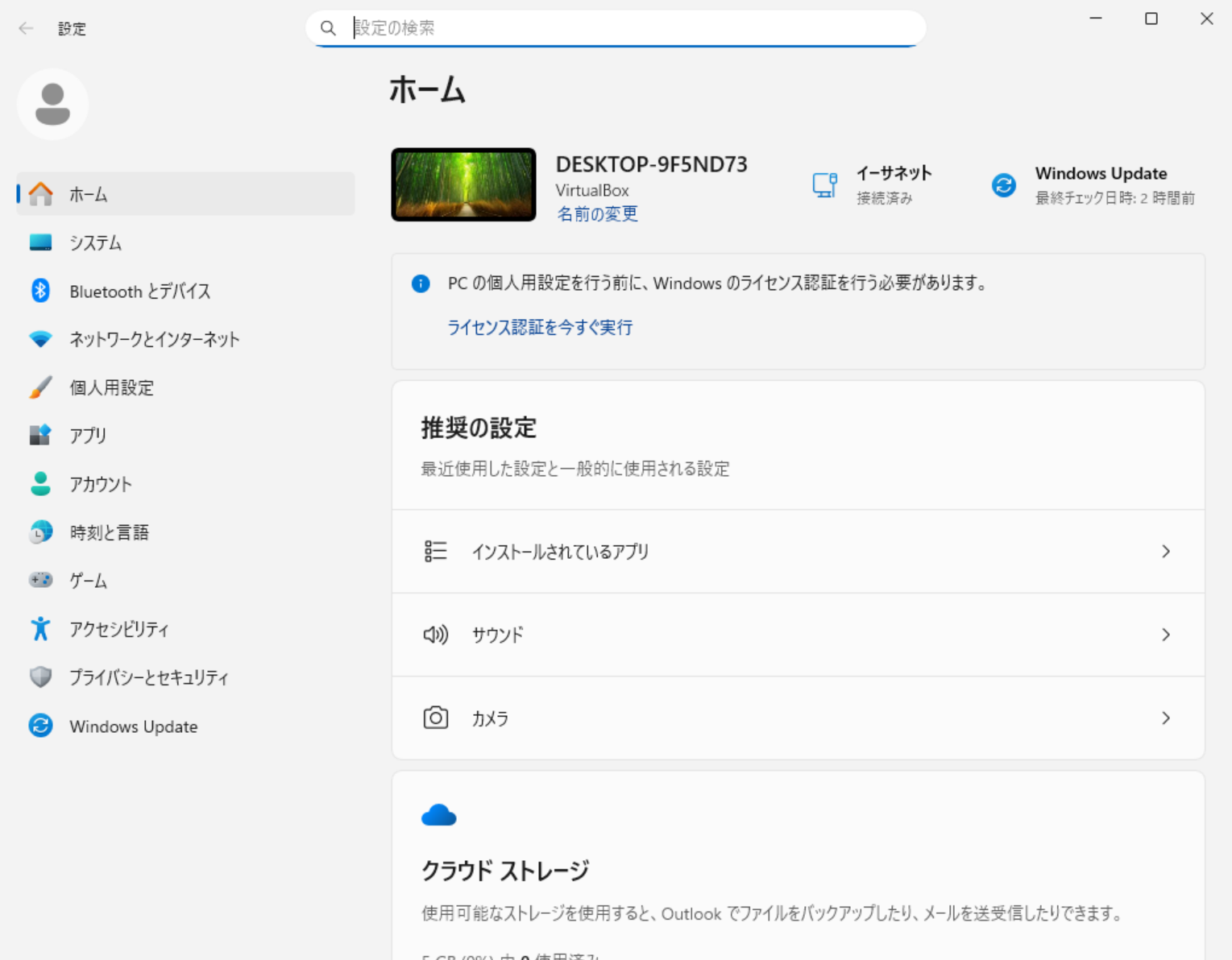
- 左のネットワークとインターネットを選択します。
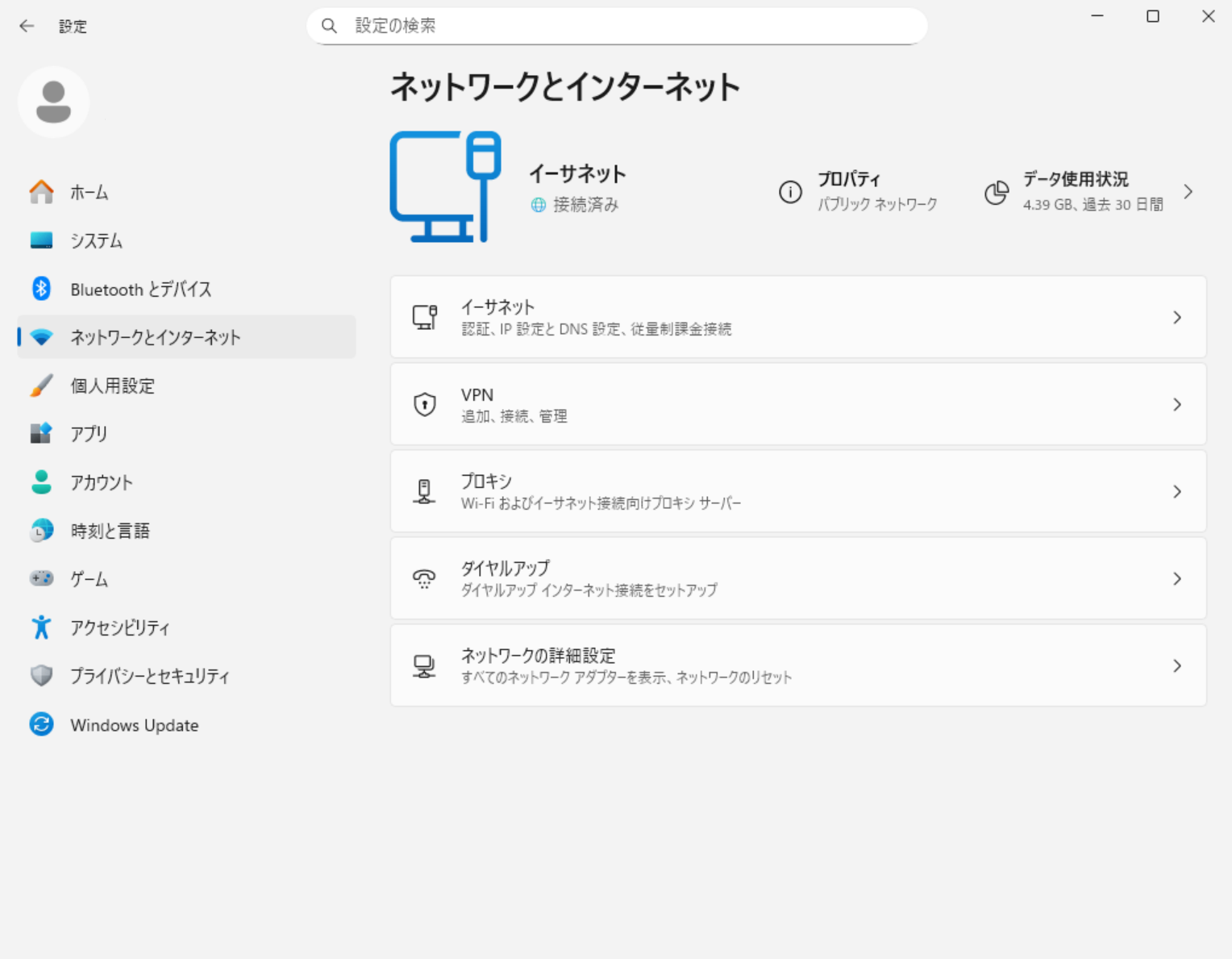
- イーサネット(有線接続)、Wi-Fi(無線接続)のいずれかを選択します。
現在インターネットに接続している方式のもののみ表示されます。
有線接続できる環境がある場合は、有線接続の方が安定するのでおすすめです。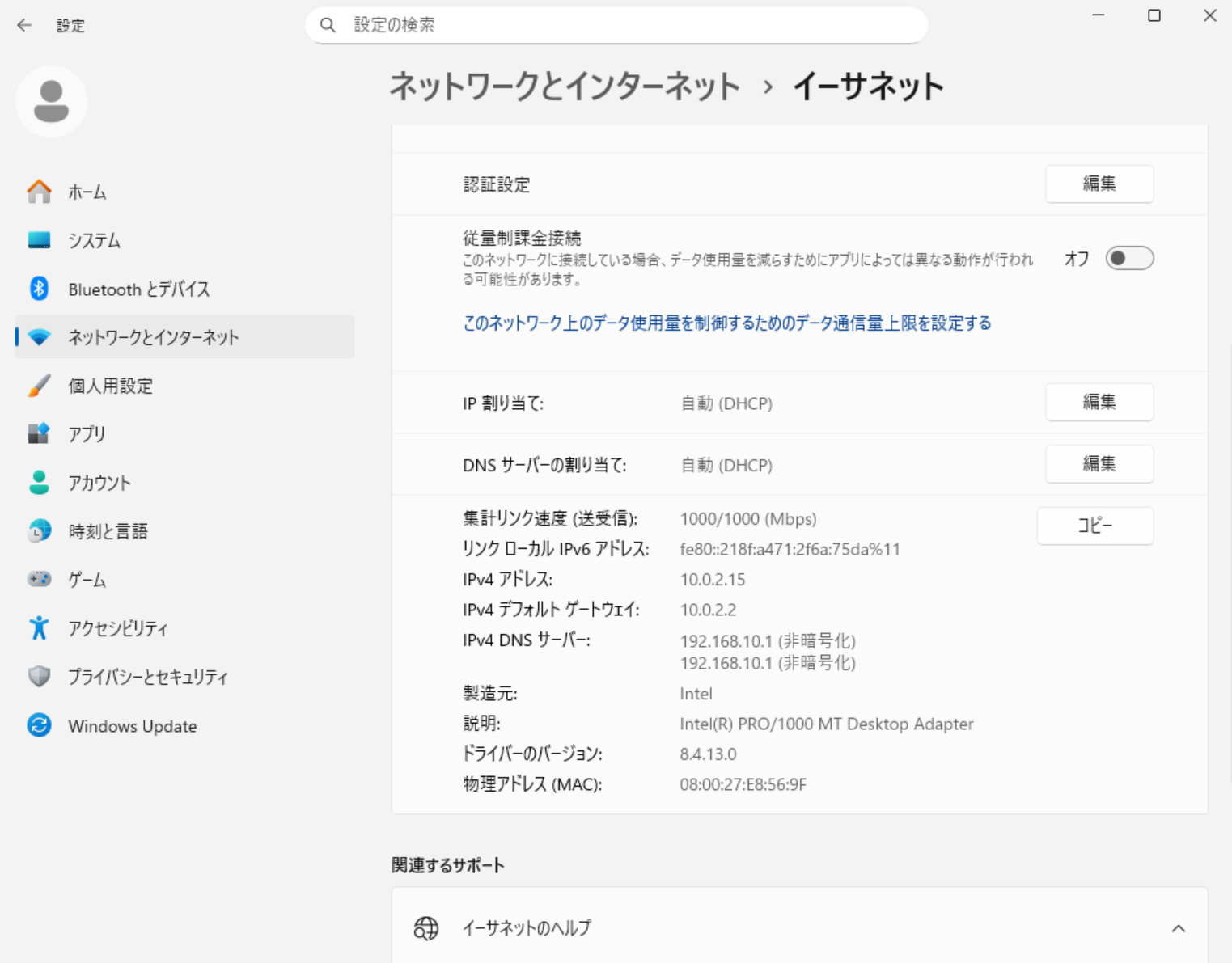
- 少し下にある以下の項目の数値を控えます。
・IPv4 アドレス
・IPv4 デフォルト ゲートウェイ - IP割り当て の編集をクリックします。
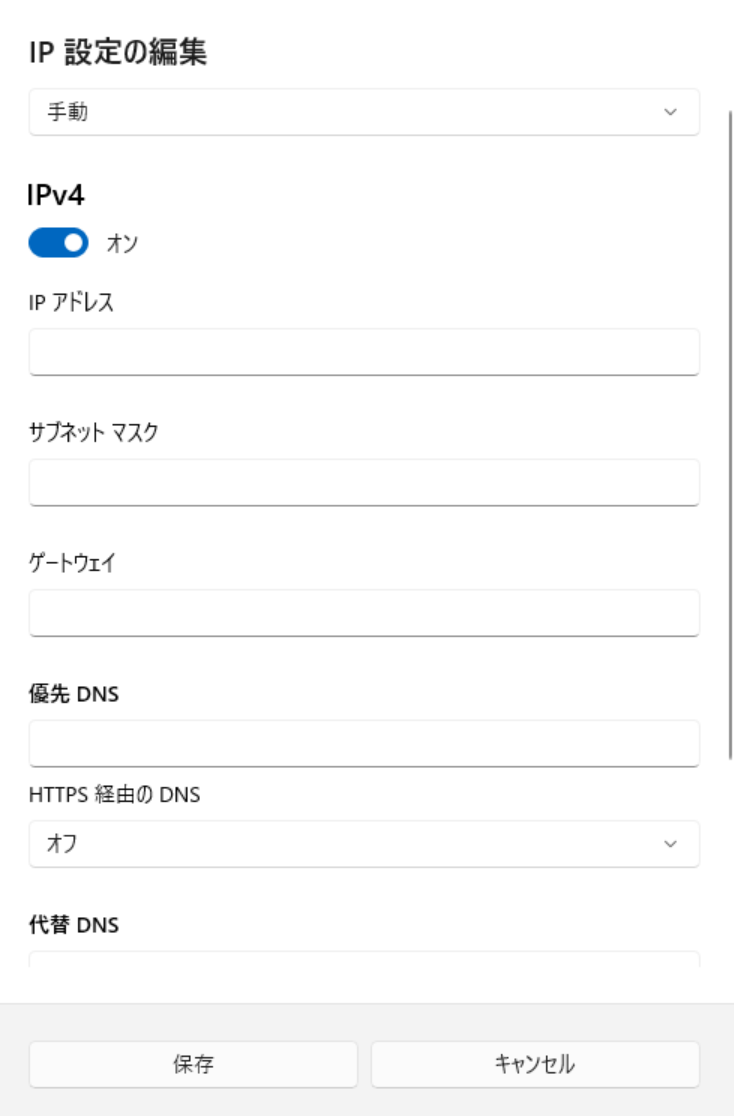
- 自動(DHCP)を手動に変え、IPv4をオンにします。
先ほど控えた数値を入力して保存をします。
・IP アドレス→IPv4 アドレス
・サブネット マスク→255.255.255.0
・ゲートウェイ→IPv4 デフォルト ゲートウェイ
・優先 DNS→8.8.8.8
・HTTPS経由のDNS→オフ
・代替 DNS→(空白)
・HTTPS経由のDNS→オフ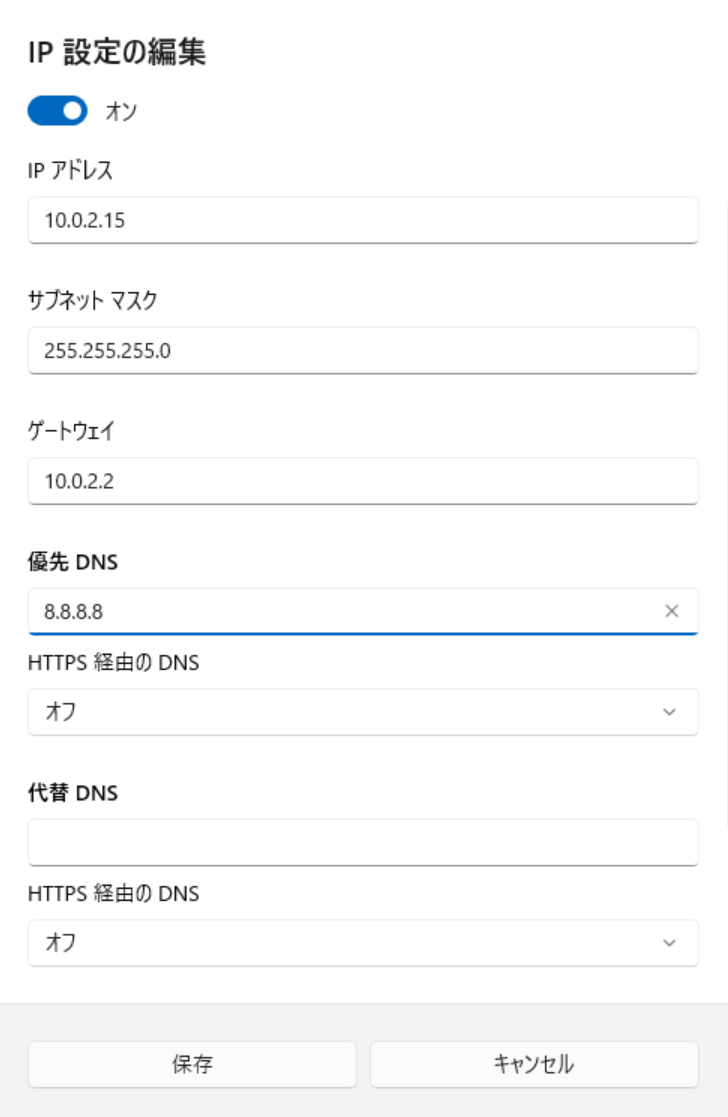
- マインクラフト(Java版)を起動します。
サーバーを立ち上げたPCと違うPCでプレイする場合は、ここからはプレイするPCでの操作になります。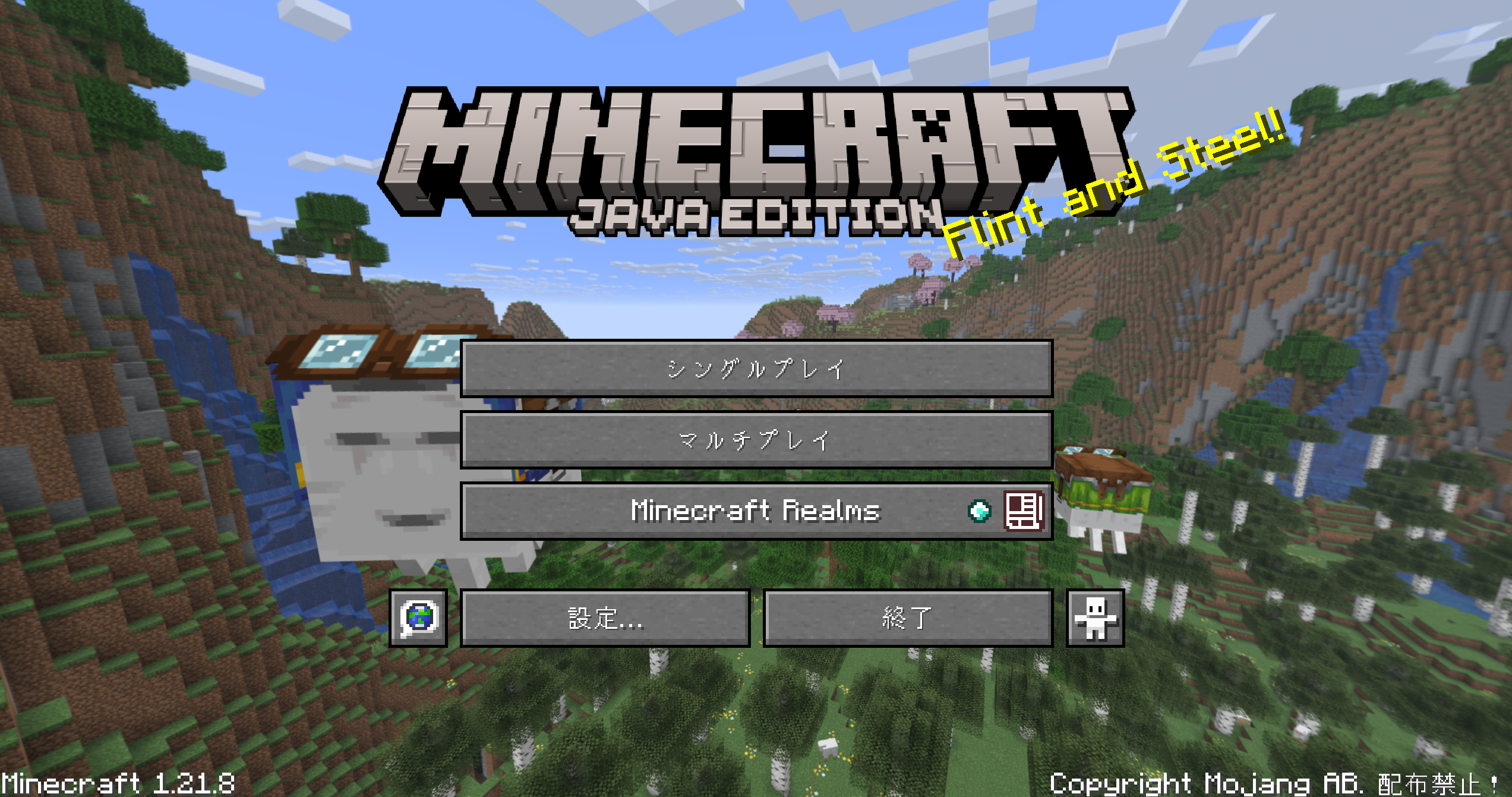
- 「マルチプレイ」を選択します。
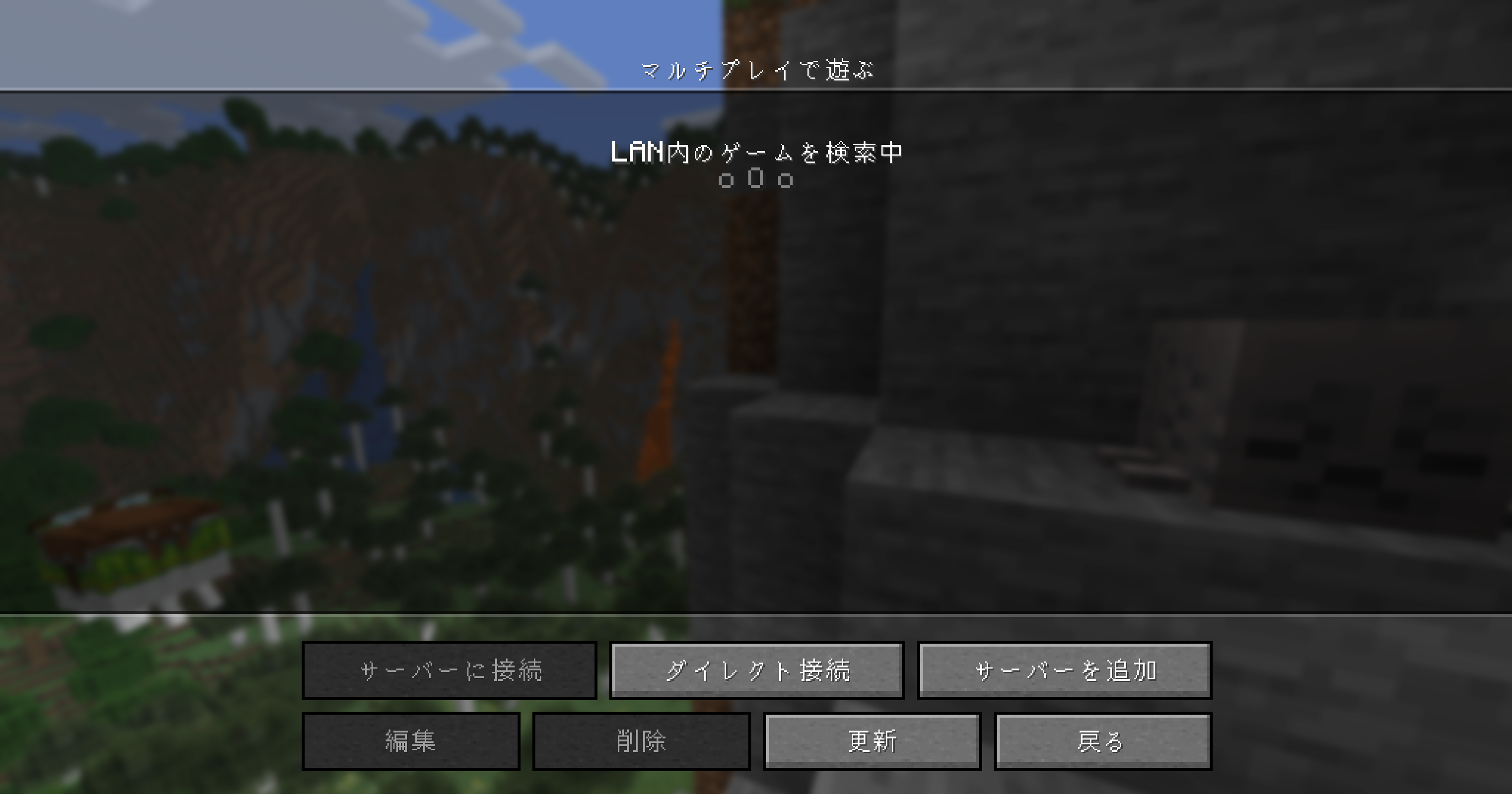
- 「サーバーを追加」をクリックします。

- サーバーアドレスに
サーバーを立ち上げたPCとプレイするPCが同じ場合はlocalhost
サーバーを立ち上げたPCとプレイするPCが違う場合は先ほど控えたIPv4アドレス
を入力し、「完了」をクリックします。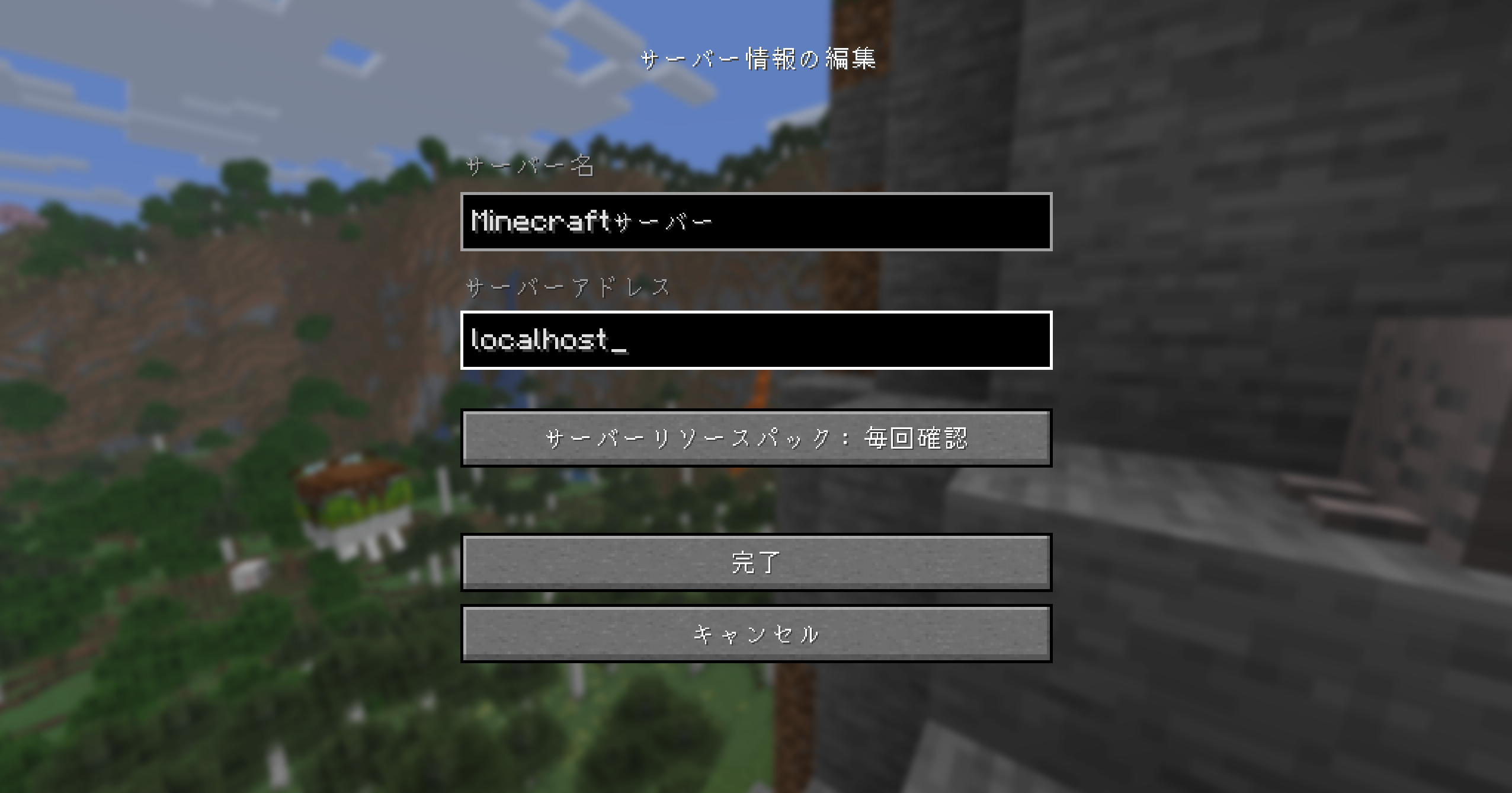
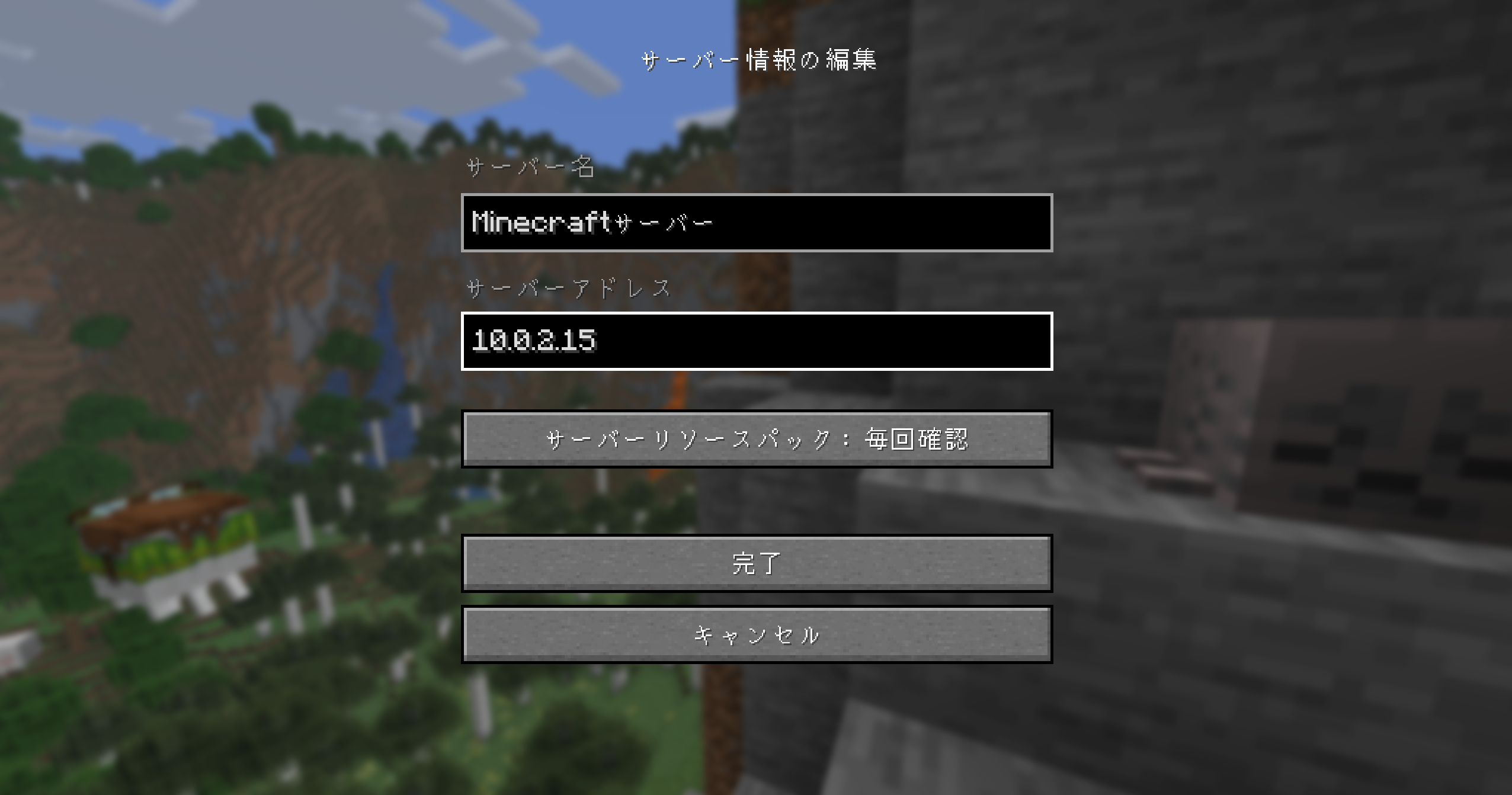
- サーバーリストに表示された自分のサーバーを選択し、「サーバーに接続」をクリックします。

- ゲームの世界に入ることができれば、サーバーの立ち上げは成功です!
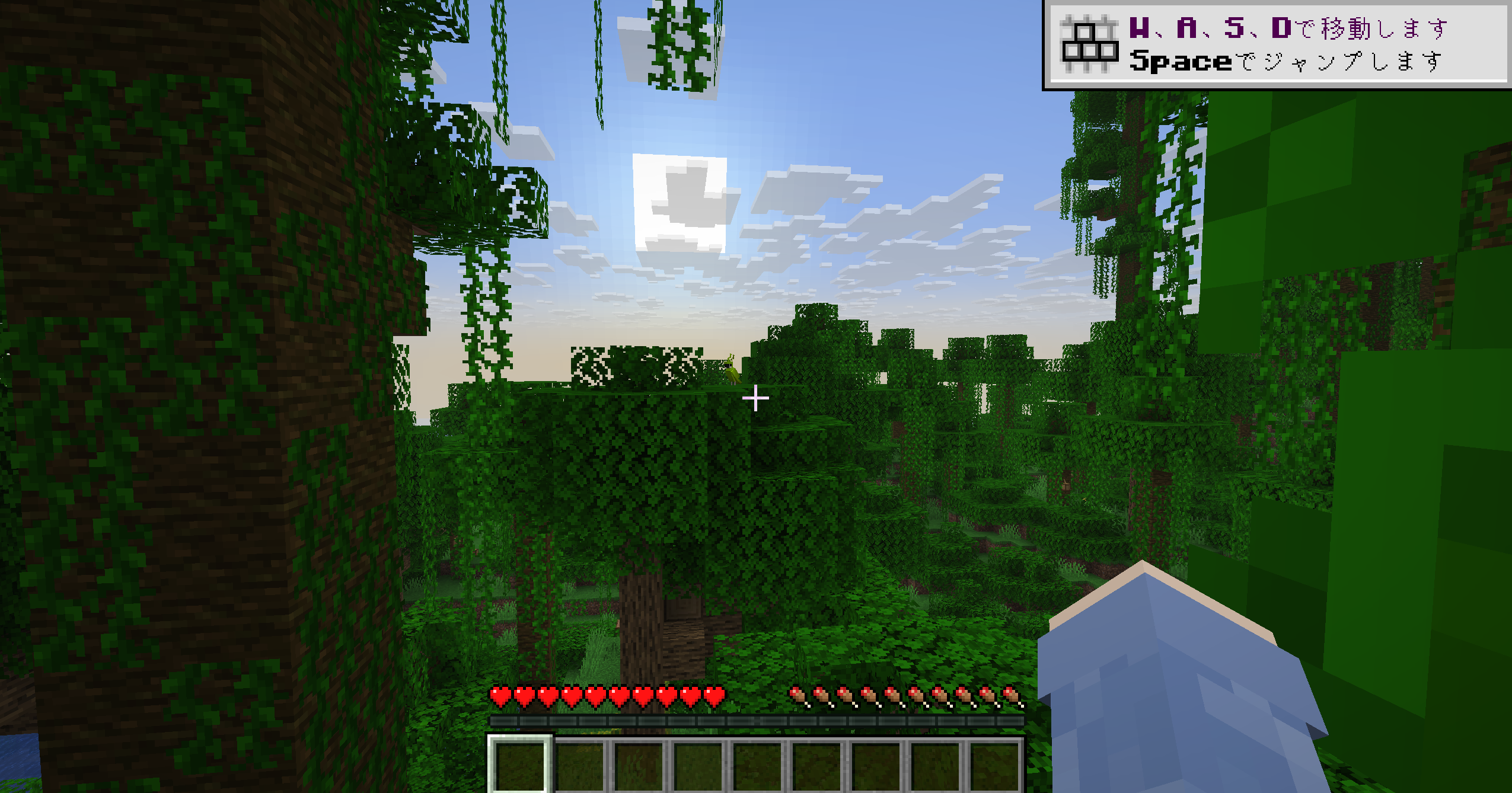
友達をサーバーに招待する準備をする(ポート開放)
自分だけが遊ぶならこれまでの手順でOKですが、友達を招待するには「ポート開放」という作業が必要です。これは、外部からの接続を許可するために、家のドアに鍵を開けるようなイメージです。
- Webブラウザを開き、お使いのルーターの設定画面にアクセスします。
アドレスは通常192.168.1.1や192.168.0.1などです。(ルーターの取扱説明書をご確認ください)
ここではNuro光などで貸し出されているF660Aを例に紹介します。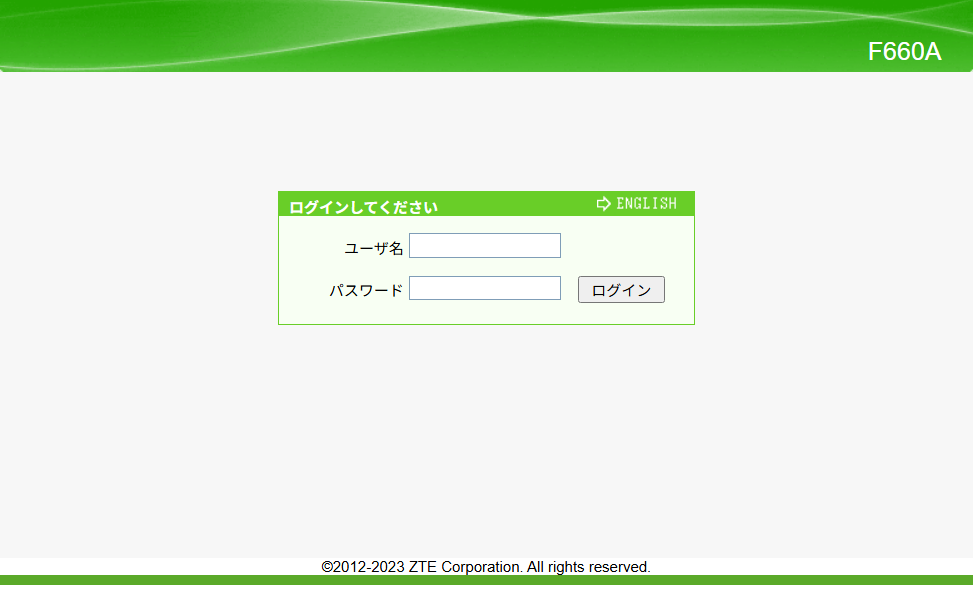
- 設定画面にログインし、「ポート開放」「ポートフォワーディング」「静的IPマスカレード」などの項目を探します。
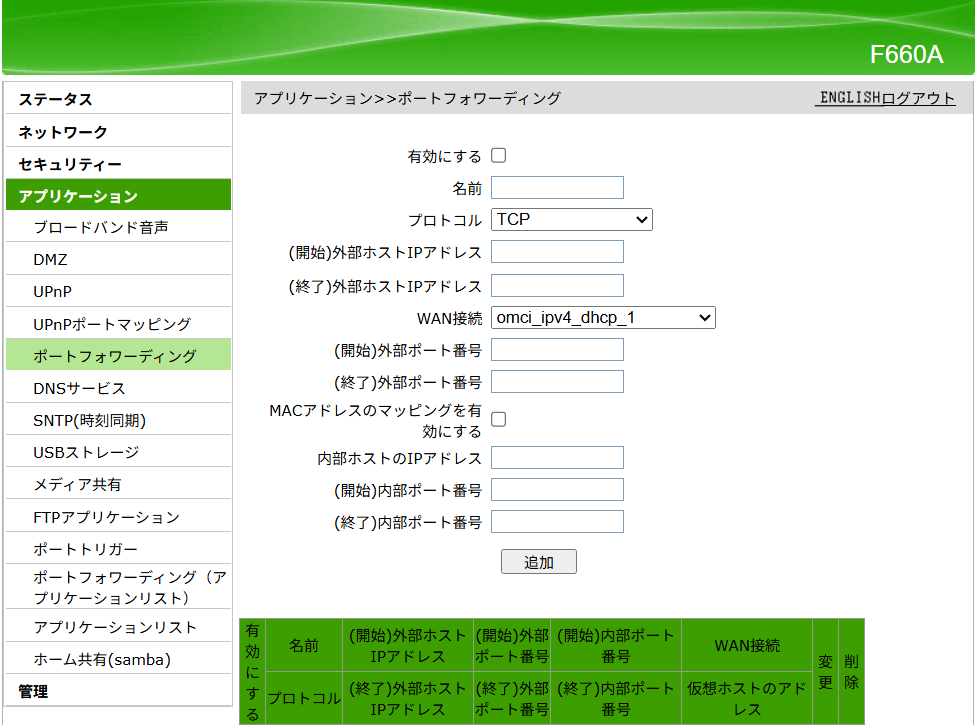
- 外部ポート番号、内部ポート番号ともに25565と入力します。これはMinecraftの標準ポート番号です。
内部ホストのIPアドレスには控えたIPv4アドレスを入力します。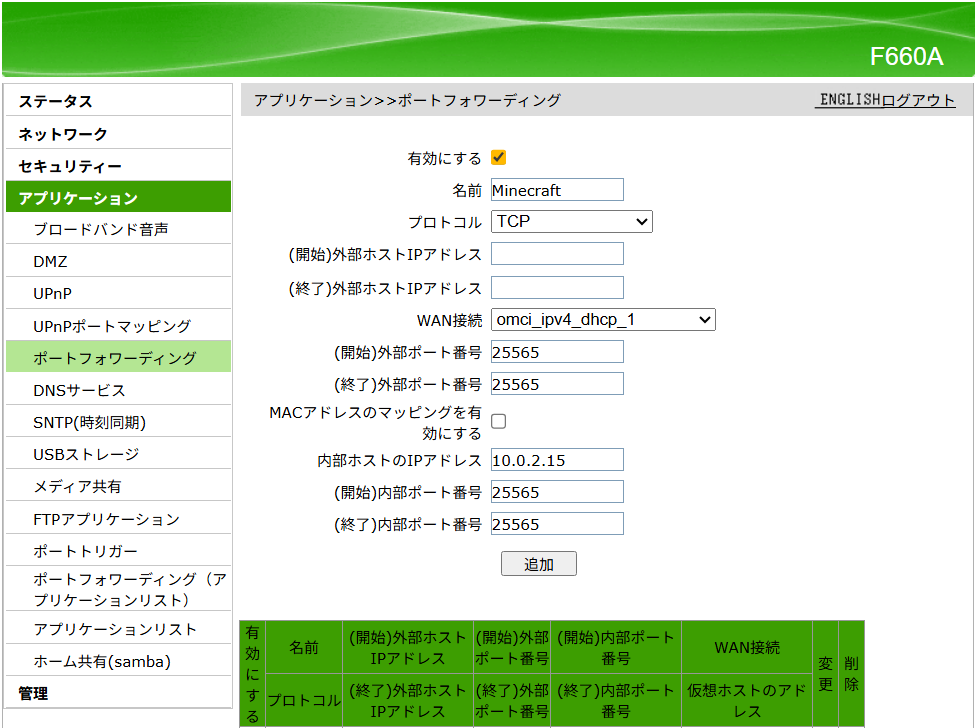
- 設定を保存したら完了です。
次にパソコンのセキュリティ機能であるファイアウォールが通信をブロックしないように設定します。
- 画面左下のWindowsスタートボタンを押し、キーボードで「Windows Defender」と入力します。表示された「Windows Defender ファイアウォール」をクリックして起動してください。
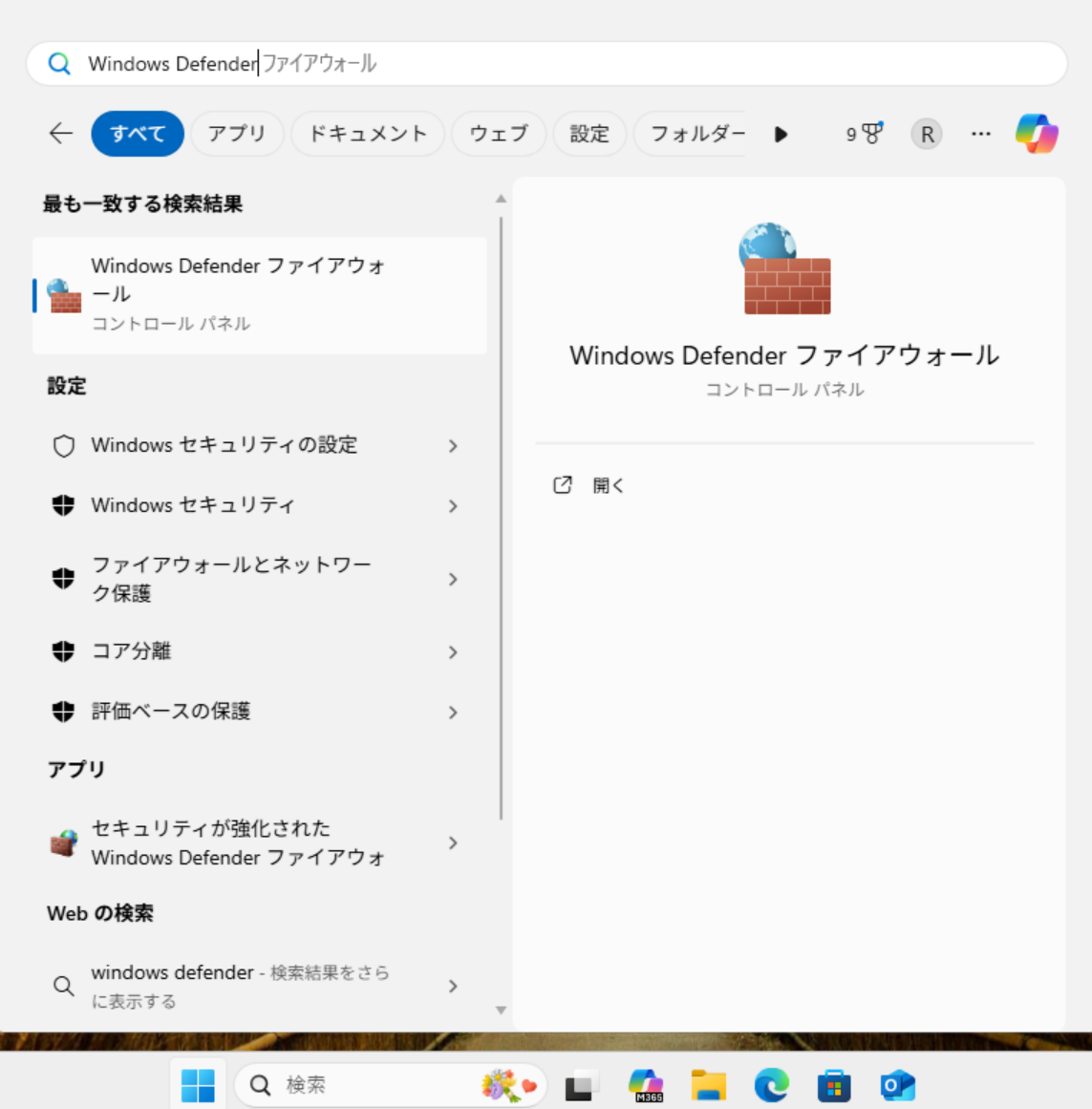
- 左の「詳細設定」をクリックします。
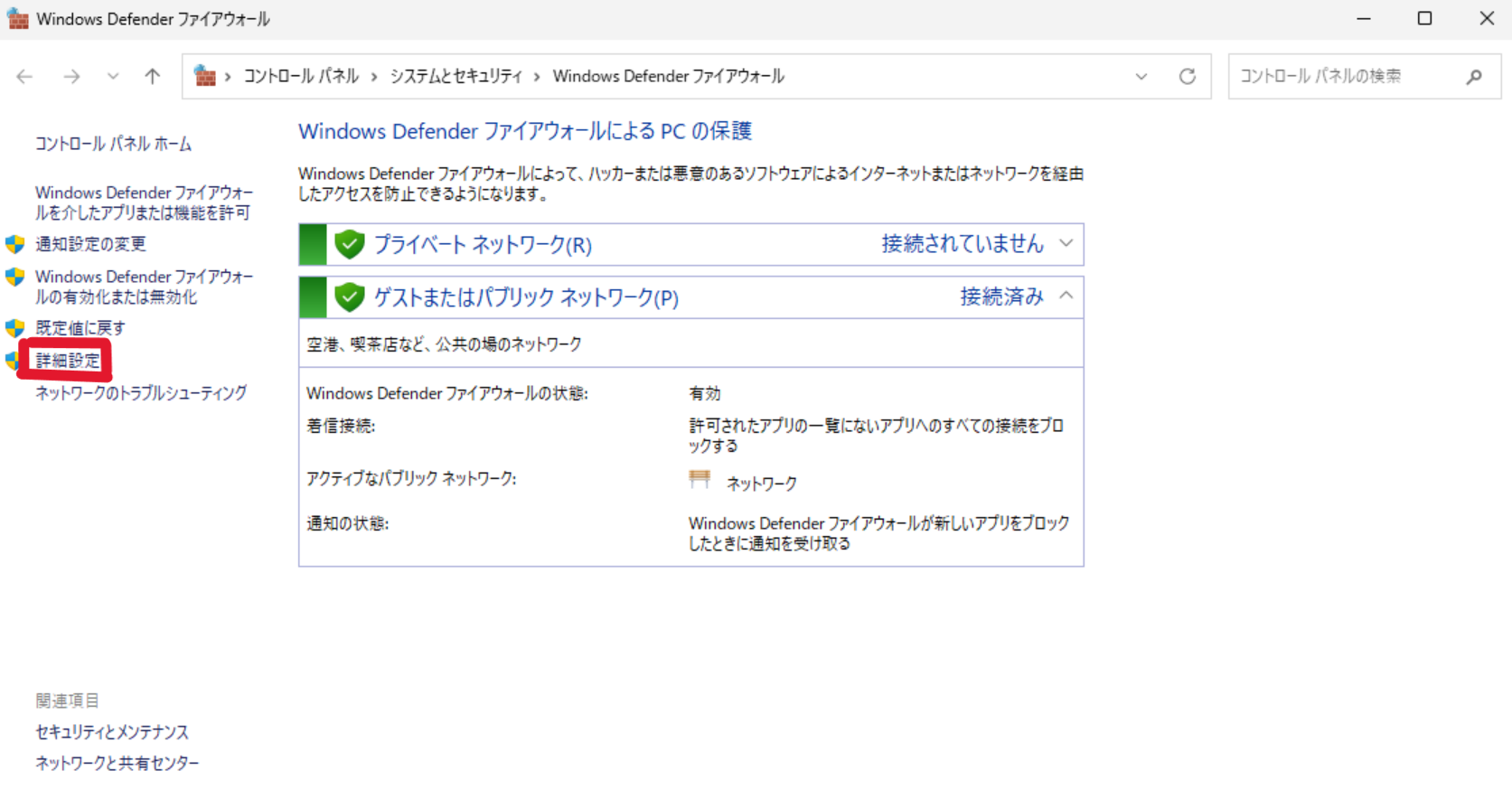
- セキュリティが強化された Windows Defender ファイアウォールが開いたら、左側のメニューから「受信の規則」をクリックし、右側の「新しい規則」をクリックします。
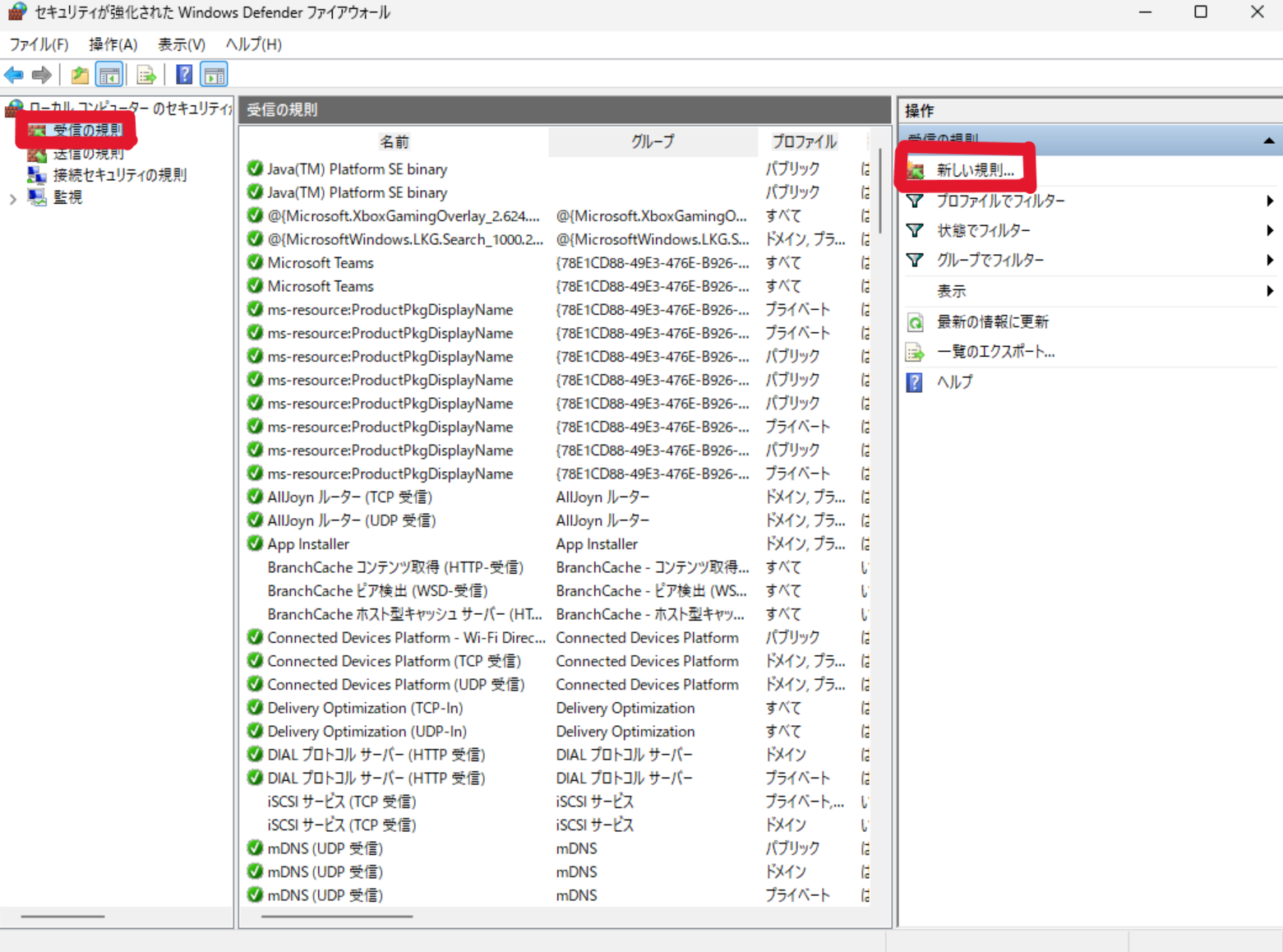
- 「ポート」を選択して「次へ」。
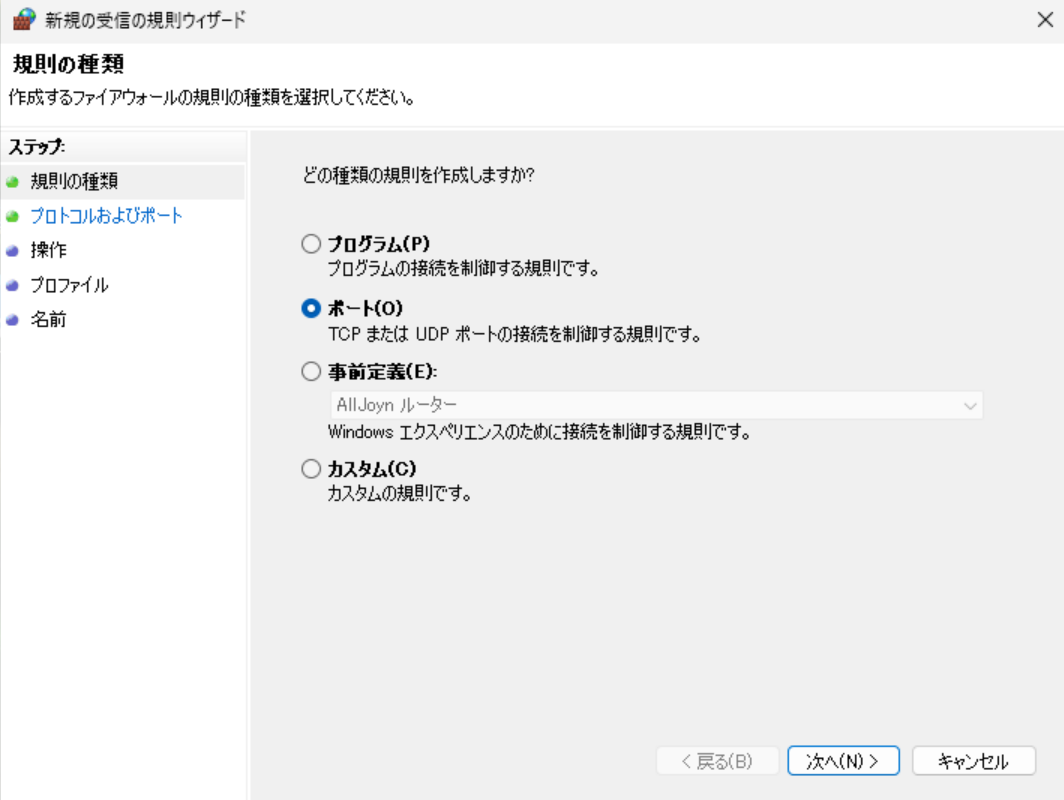
- 「TCP」を選択し、「特定のローカルポート」に
25565と入力して「次へ」。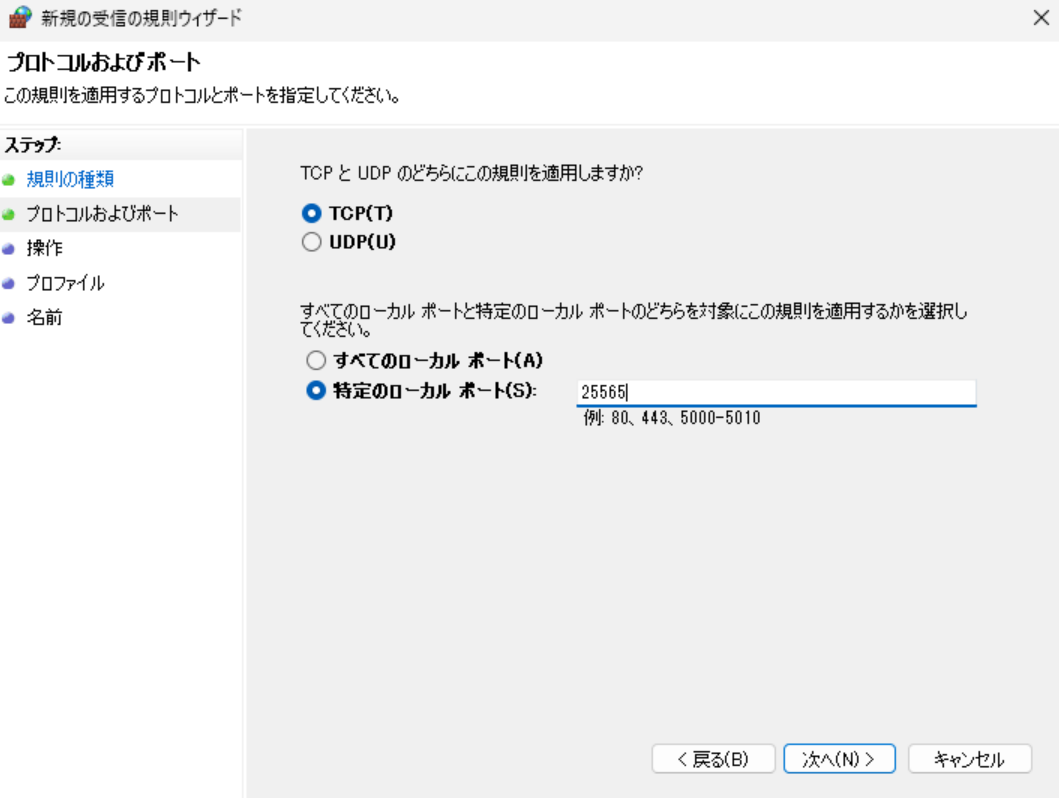
- 「接続を許可する」を選択して「次へ」。
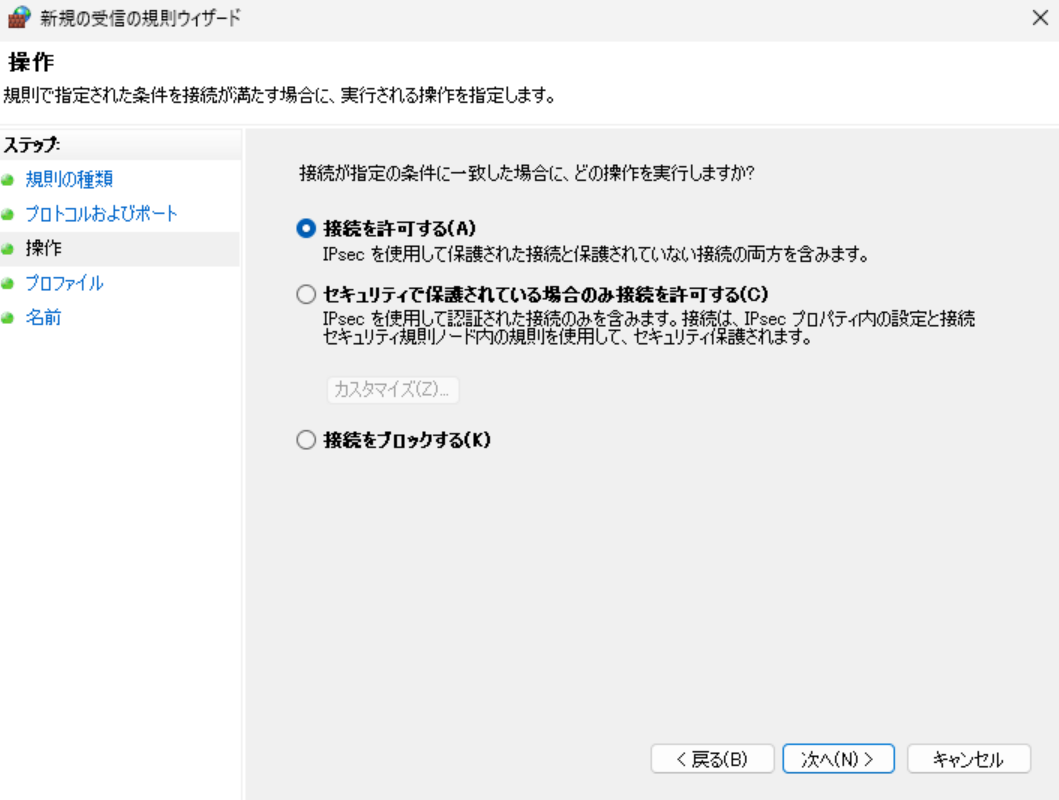
- 全てのプロファイル(ドメイン、プライベート、パブリック)にチェックが入っていることを確認して「次へ」。
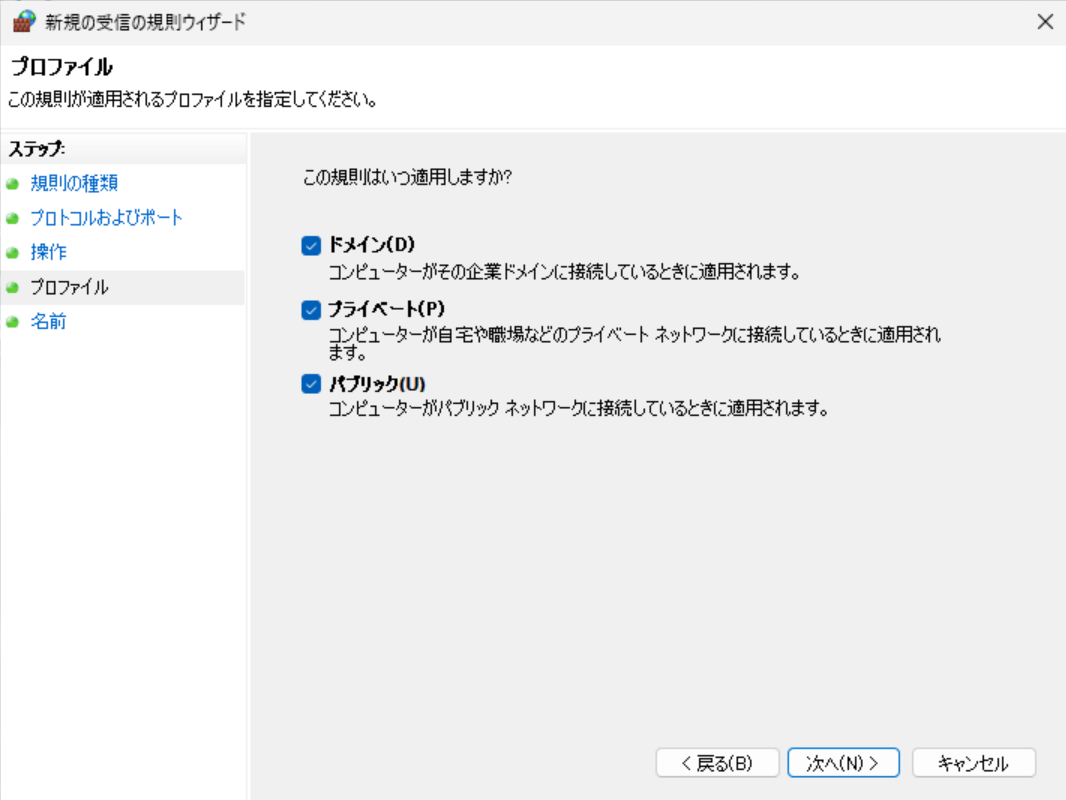
- 名前に「Minecraft Server」など分かりやすい名前を付けて「完了」をクリックします。
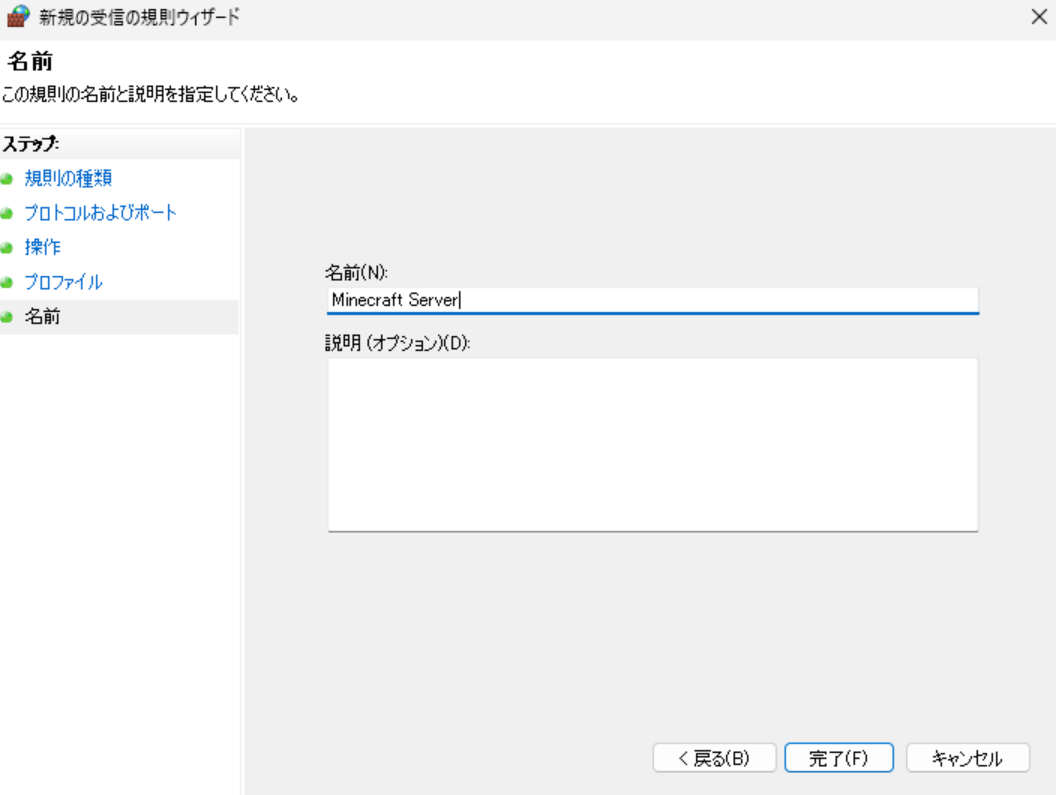
友達をサーバーに招待する
友達があなたのサーバーに入るために必要な「グローバルIPアドレス」を調べます。
これは、インターネット上のあなたの住所のようなものです。
以下のサイトにアクセスすることで簡単に確認できます。表示された数字を友達に教えてあげましょう。
友達は、マインクラフトのマルチプレイでサーバーを追加する際に、このグローバルIPアドレスをサーバーアドレス欄に入力すれば、あなたのワールドに接続できるはずです!
友達が接続するアドレスをドメインにしたい場合は以下の記事を参考にしてください!
まとめ
お疲れ様でした!これであなただけのマインクラフトサーバーが完成です。
サーバーの管理は少し大変な部分もありますが、自分たちだけのルールで巨大建築をしたりと、遊びの幅は無限大に広がります。
ぜひ、友達と一緒に最高のマイクラライフを楽しんでください!
サーバーを停止する時は、サーバーのGUIウィンドウのコマンド入力欄に stop と入力してEnterキーを押すのを忘れないようにしましょう。 これでワールドのデータが安全に保存されます。
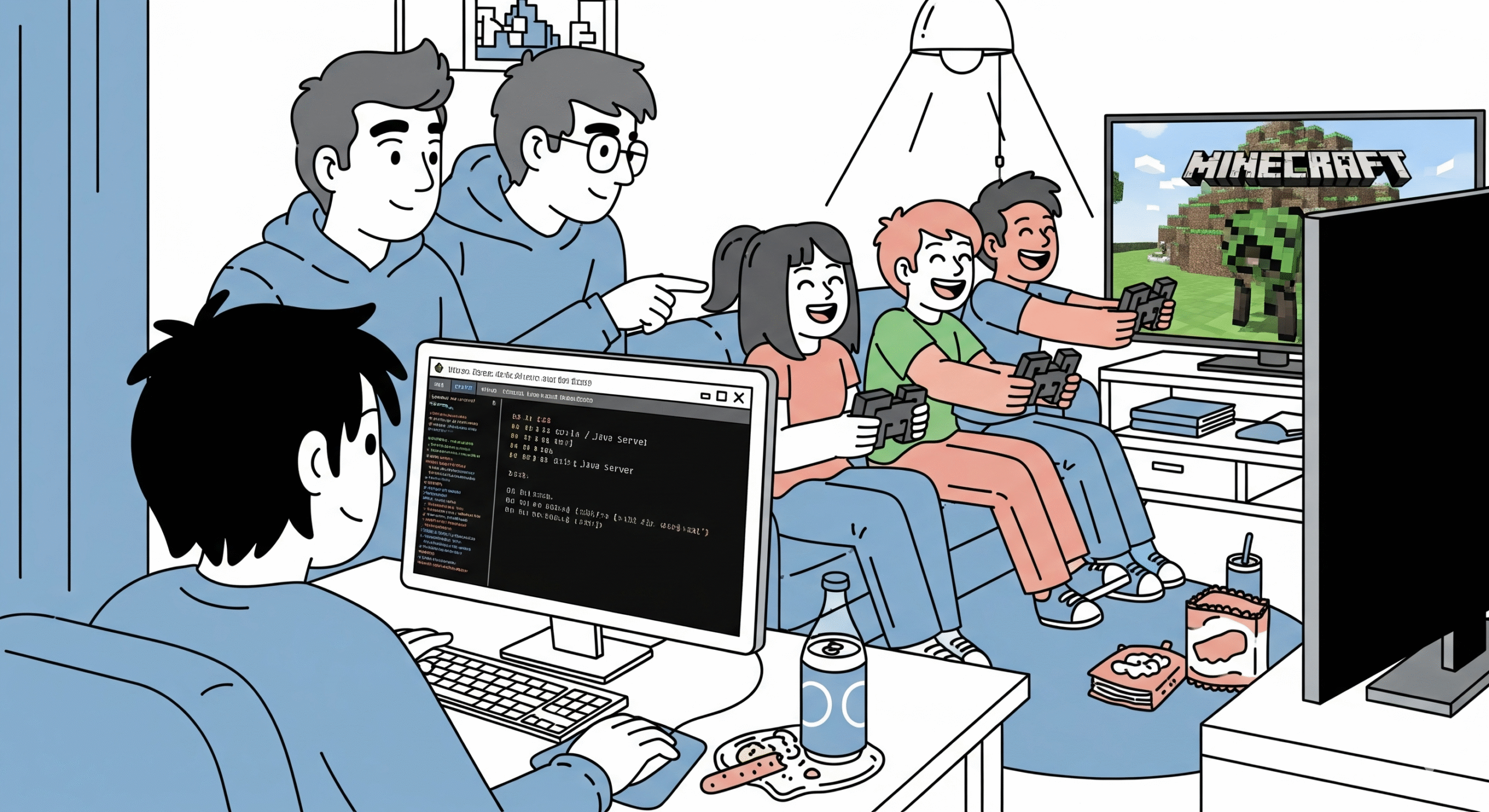
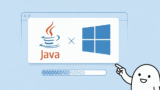


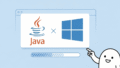
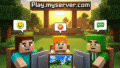
コメント